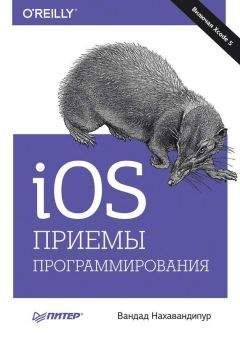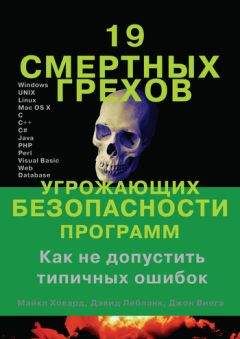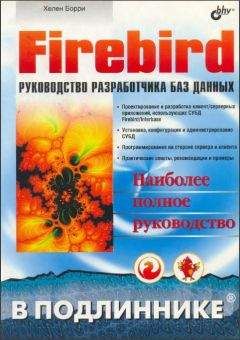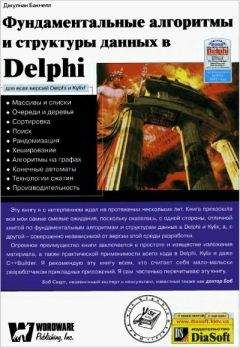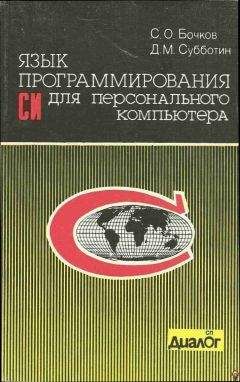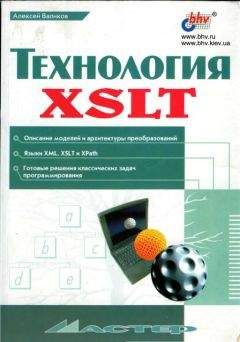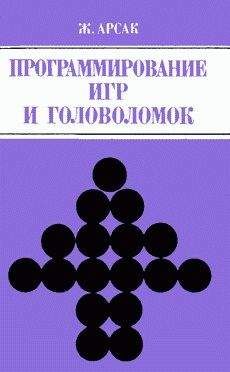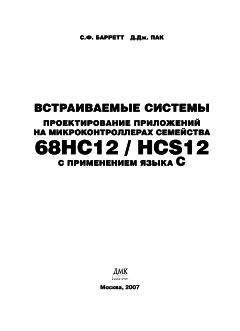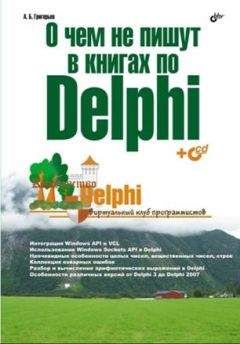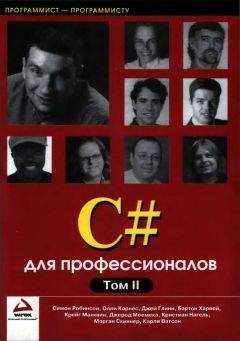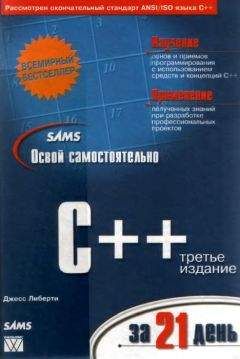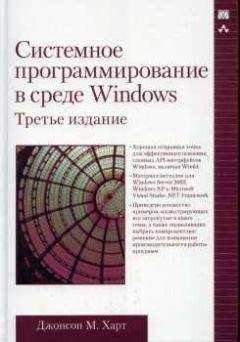Сергей Парижский - Delphi. Учимся на примерах
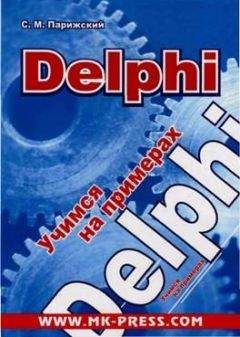
Скачивание начинается... Если скачивание не началось автоматически, пожалуйста нажмите на эту ссылку.
Жалоба
Напишите нам, и мы в срочном порядке примем меры.
Описание книги "Delphi. Учимся на примерах"
Описание и краткое содержание "Delphi. Учимся на примерах" читать бесплатно онлайн.
Данная книга — продолжение предыдущей книги автора, "Delphi. Только практика". Также как и в "Delphi. Только практика", в данном издании подробно рассмотрены программы для сетей, различные шуточные программы, простые игрушки, некоторые полезные приложения, разработка приложений в стиле Windows XP. В частности, здесь можно найти такие примеры как бесплатная отправка SMS, FTP-клиент, простое шифрование, CGI-сценарии и многое другое. Описаны методы работы с системным реестром Windows и INI-файлами, а также некоторые важные аспекты программирования на системном уровне с применением функций Windows API. Для облегчения понимания программ каждый пример содержит комментарии сложных строк кода.
Книга ориентирована как на тех, кто уже имеет опыт создания приложений в Delphi, так и на начинающих программистов. Для начинающих пользователей Delphi в конце книги добавлено приложение с описанием синтаксиса языка программирования Object Pascal.
Рис. 12.2. Программа заблокировала системный реестр Windows
После этого опять перейдите в программу Настройка ОС Windows, сбросьте флажок Заблокировать реестр и нажмите кнопку Выполнить. Попробуйте еще раз войти в реестр. Как видите, теперь никаких препятствий не возникает.
Полный исходный код модуля
Полный исходный код модуля программы настройки Windows представлен в листинге 12.1.
Листинг 12.1. Модуль программы настройки Windowsunit Unit1;
interface
uses
Windows, Messages, SysUtils, Variants, Classes, Graphics, Controls, Forms, Dialogs, StdCtrls, Registry;
type TForm1 = class(TForm)
Button1: TButton;
GroupBox1: TGroupBox;
CheckBox1: TCheckBox;
CheckBox2: TCheckBox;
CheckBox3: TCheckBox;
procedure Button1Click(Sender: TObject);
procedure FormCreate(Sender: TObject);
private
{ Private declarations }
public
{ Public declarations }
end;
var
Form1: TForm1;
reg: Tregistry;
implementation
{$R *.dfm}
procedure TForm1.Button1Click(Sender: TObject);
begin
if CheckBox1.Checked then
begin //если установлен флажок напротив первой опции
reg:= TRegistry.Create; //открываем реестр
//открываем ветку реестра
reg.RootKey:= HKEY_LOCAL_MACHINE;
reg.OpenKey('SYSTEM\CurrentControlSet\Services\Cdrom', True); //открываем требуемый раздел в реестре
//записываем соответствующий ключ
reg.WriteInteger('Autorun', 1);
reg.CloseKey;
end else begin //иначе…
reg:= TRegistry.Create;
reg.RootKey:= HKEY_LOCAL_MACHINE;
reg.OpenKey('SYSTEM\CurrentControlSet\Services\Cdrom', True);
//…отключаем эту возможность
reg.WriteInteger('Autorun', 0);
reg.CloseKey;
end;
//Таким же образом обрабатываем остальные опции
//Для опции "Отключить свойства экрана":
if CheckBox2.Checked then begin
reg:= TRegistry.Create;
reg.RootKey:=HKEY_CURRENT_USER;
reg.OpenKey('Software\microsoft\Windows\CurrentVersion\' +
'Policies\System', True);
//отключить свойства экрана
reg.WriteInteger('NoDispCPL', 1);
reg.CloseKey;
end else begin
reg:= TRegistry.Create;
reg.RootKey:= HKEY_CURRENT_USER;
reg.OpenKey('Software\Microsoft\Windows\CurrentVersion\'+
'Policies\System', True);
//Восстановить свойства экрана
reg.WriteInteger('NoDispCPL', 0);
reg.CloseKey;
end;
//Для опции "Заблокировать реестр":
if CheckBox3.Checked then begin
reg:= TRegistry.Create;
reg.RootKey:= HKEY_CURRENT_USER;
reg.OpenKey('Software\Microsoft\Windows\CurrentVersion\' +
'Policies\System', True);
//Заблокировать реестр
reg.WriteInteger('DisableRegistryTools', 1);
reg.CloseKey;
end else begin
reg:= TRegistry.Create;
reg.RootKey:= HKEY_CURRENT_USER;
reg.OpenKey('Software\Microsoft\Windows\CurrentVersion\' +
'Policies\System', True);
//открыть доступ к реестру
reg.WriteInteger('DisableRegistryTools', 0);
reg.CloseKey;
end;
end;
procedure TForm1.FormCreate(Sender: TObject);
begin
reg:= TRegistry.Create;//открываем реестр
//настройки для текущего пользователя
reg.RootKey:= HKEY_CURRENT_USER;
reg.OpenKey('SYSTEM\CurrentControlSet\Services\Cdrom', False); //открываем раздел
if reg.ValueExists('Autorun') then //если ключ существует
if reg.readinteger('autorun') = 1 //и если он равен 1,
then //то устанавливаем флажок первой опции
CheckBox1.Checked:= True;
reg.CloseKey;//закрываем реестр
//Таким же образом проверяем остальные опции
//Для опции "Отключить свойства экрана":
reg:= TRegistry.Create;
reg.RootKey:= HKEY_CURRENT_USER;
reg.OpenKey('Software\Microsoft\Windows\CurrentVersion\' +
'Policies\System', False);
if reg.ValueExists('NoDispCPL') then
if reg.ReadInteger('NoDispCPL') = 1 then CheckBox2.Checked:= True;
reg.CloseKey;
//для опции "Заблокировать реестр":
reg:= TRegistry.Create;
reg.RootKey:= HKEY_CURRENT_USER;
reg.OpenKey('Software\Microsoft\Windows\CurrentVersion\' +
'Policies\System', False);
if reg.ValueExists('DisableRegistryTools') then
if reg.ReadInteger('DisableRegistryTools') = 1 then CheckBox3.Checked:= True;
reg.CloseKey;
end;
end.
⊚ Все файлы проекта и исполняемый файл рассмотренной программы находятся на прилагаемом к книге компакт-диске в папке Chapter_12.
Глава 13
Тест
Постановка задачи
Разработать программу для тестирования знаний в разных областях. Пользователь должен ответить на несколько вопросов, которые случайным образом выбираются из общей базы вопросов. После того как пользователь ответил на все вопросы, программа должна высчитать и выдать результат прохождения теста — процент правильных ответов. Также необходимо дать возможность пользователю подключать внешние файлы, содержащие вопросы и варианты ответов к ним. Для того чтобы пользователь не смог прочитать правильные ответы, следует зашифровать файл с вопросами и ответами.
Структура базы вопросов и ответов
Перед тем как разработать сам тест, разберем содержимое файла, в котором будут храниться вопросы и варианты ответов к ним. Это будет ini-файл следующей структуры:
[num]
num=количество вопросов в базе
[Q]
0=Первый вопрос
1=Второй вопрос
[А]
0=0твет к первому вопросу
1=0твет ко второму вопросу
[W1]
0=Неправильный вариант к первому вопросу
1= Неправильный вариант ко второму вопросу
[W2]
0=Неправильный вариант к первому вопросу
1= Неправильный вариант ко второму вопросу
[W3]
0=Неправильный вариант к первому вопросу
1=Неправильный вариант ко второму вопросу
В этом ini-файле шесть разделов: num, Q, A, W1, W2 и W3. Как вы понимаете, если кто-то заглянет в этот файл, то уже через несколько минут он будет знать правильные ответы на все вопросы. А если он этот файл подкорректирует, то и вовсе будет получать только правильные варианты ответов. Для того чтобы этого не случилось, мы будем шифровать нашу базу вопросов. Это можно сделать с помощью программы Блокнот-шифровальщик, рассмотренной в главе 7. Для шифрования выберем небольшое смещение, например, 101. После того как вы создали все вопросы и варианты ответов к ним, не забудьте указать количество вопросов в разделе num. После этого зашифруйте базу, используя смещение 101.
⊚ Пример зашифрованной базы вопросов/ответов можно найти на прилагаемом к книге компакт-диске в файле Chapter_13\comp.ini.
Разработка формы
Создайте новый проект Delphi. Присвойте свойству Caption формы значение Tester, а свойству BorderStyle — bsNone. У верхнего края формы разместите компонент Label категории Standard, присвоив его свойству Caption значение Первый вопрос:.
Ниже разместите компонент Memo категории Standard, с помощью которого мы будем отображать текущий вопрос. Присвойте свойству Memo1.Readonly значение True, чтобы пользователь не мог изменить текст вопроса.
Под вопросом будут расположены варианты ответов. Разместите под компонентом Memo1 компонент RadioGroup (группа переключателей) категории Standard и присвойте его свойству Caption значение Варианты ответов:. Разместите на компоненте RadioGroup1 четыре компонента RadioButton (переключатели) категории Standard. Очистите для каждого из них свойство Caption, а свойству Name присвойте значения an1, an2, an3 и an4 соответственно.
В любом месте формы разместите компонент Label, который изначально будет невидимым. Он будет служить для отображения результатов и в последствии будет растянут на всю форму. Установите для него свойства согласно табл. 13.1.
Таблица 13.1. Свойства компонента Label, отображающего результат теста
Свойство Значение Пояснение Alignment taCenter Выравнивание текста — по центру Color clBlack Цвет фона — черный Font.Color clRed Цвет текста — красный Font.Name Arial Название шрифта Font.Size 26 Размер шрифта Font.Style [fsBold] Начертание шрифта — полужирное Visible False При запуске программы метка невидимаОсуществлять переход к следующему вопросу мы будем с помощью панелей. Разместите под вариантами ответов пять компонентов Panel категории Standard. Для каждой из них присвойте свойству Caption значение Следующий вопрос>>>>>, свойству Color — значение clMaroon, а свойству Font.Color — значение clWhite. Присвойте им имена (свойство Name) p1, р2, p3, р4 и р5. Для того чтобы убрать выпуклость и привести панель к виду стильной кнопки, изменим значение свойства BevelInner на bvRaised, а свойства BevelOuter — на bvLowered. Для всех панелей, кроме p1, присвойте свойству Visible значение False (изначально будет видна только первая панель).
Подписывайтесь на наши страницы в социальных сетях.
Будьте в курсе последних книжных новинок, комментируйте, обсуждайте. Мы ждём Вас!
Похожие книги на "Delphi. Учимся на примерах"
Книги похожие на "Delphi. Учимся на примерах" читать онлайн или скачать бесплатно полные версии.
Мы рекомендуем Вам зарегистрироваться либо войти на сайт под своим именем.
Отзывы о "Сергей Парижский - Delphi. Учимся на примерах"
Отзывы читателей о книге "Delphi. Учимся на примерах", комментарии и мнения людей о произведении.